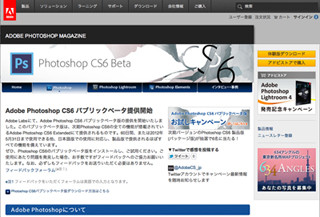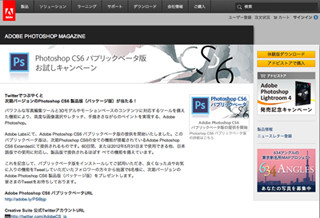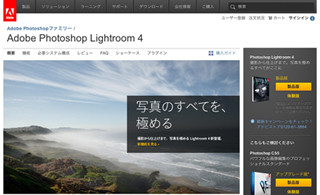ブラシや消しゴムのカーソルは標準ではブラシサイズを示す円になっていますが、このカーソルを細い十字線の「精細」表示に変更することができます。 1pixel単位の細かい作業をする時などには「精細」表示が向いています。
ショートカットキーはこちら。
今日のショートカット
「カーソルを精細表示にする」
Caps Lock
Caps Lockキーがオンになっている間、「精細」カーソルに切り替わります。 ブラシだけでなく「消しゴム」、「塗りつぶし」、「スポイト」などのカーソルにも適応されます。
ちなみにショートカットキーを使わずに変更する場合は、 「Photoshop」→「環境設定」→「カーソル」で設定ができます。
このショートカットを知らなかった頃の話です。 いつの間にかカーソルが「精細」に切り替わってしまっていて、原因はおろか戻し方も分からず、仕方なくそのまま作業していたという事がありました……。今思えば、誤って「Caps Lock」キーを触ってしまっていたんですね。
「精細」カーソルを普段あまり使わないという方も、元に戻す為のショートカットキーとして覚えておくと良いのではないでしょうか。